- Parte 1. Cómo restaurar el historial de chat de LINE en la aplicación LINE para iPhone
- Parte 2. Cómo restaurar el historial de chat de LINE en iPhone con FoneLab iPhone Data Recovery
- Parte 3. Cómo restaurar el historial de chat de LINE en iPhone desde iCloud
- Parte 4. Preguntas frecuentes sobre cómo restaurar el historial de chat de LINE en iPhone
Cómo restaurar el historial de chat de LINE en iPhone en 3 técnicas sencillas
 Actualizado por Boey Wong / 11 de julio de 2023 10:00
Actualizado por Boey Wong / 11 de julio de 2023 10:00Si eres un usuario de la aplicación LINE en iPhone, sabes lo divertido y conveniente que es operar. Permite a los usuarios realizar llamadas de voz y video de forma gratuita. ¡Hay más! Le permite enviar mensajes a alguien sin ningún plan de texto. Otro dato divertido de esta aplicación es que te ofrece una variedad de stickers que puedes usar para expresar sentimientos o emociones aunque la otra línea no te vea.


Lista de Guías
- Parte 1. Cómo restaurar el historial de chat de LINE en la aplicación LINE para iPhone
- Parte 2. Cómo restaurar el historial de chat de LINE en iPhone con FoneLab iPhone Data Recovery
- Parte 3. Cómo restaurar el historial de chat de LINE en iPhone desde iCloud
- Parte 4. Preguntas frecuentes sobre cómo restaurar el historial de chat de LINE en iPhone
Parte 1. Cómo restaurar el historial de chat de LINE en la aplicación LINE para iPhone
Perder el historial de chat en LINE no será una molestia para ti. Esta aplicación tiene un historial de chat de respaldo y restauración incorporado que puede usar. Lo bueno de esta función es que puede restaurar su historial de chat en otros teléfonos. Además, no tiene que hacer una copia de seguridad de sus archivos todos los días. Una vez que active esta función, se realizará una copia de seguridad periódica de su historial de chat.
Sin embargo, no puede usar esta función si no la activó antes de perder su historial de chat de LINE. Si es así, continúe con el siguiente método de esta publicación.
Consulte los pasos a continuación si ha realizado una copia de seguridad de su historial de LINE utilizando la función integrada de la aplicación.
Paso 1Abra la aplicación LINE en su iPhone. Después de eso, verá su interfaz de mensajería. Toca la aplicación Ajustes en la esquina superior derecha de la aplicación. Más tarde, verá más configuraciones en su pantalla.
Paso 2Deslice el dedo hacia abajo y localice el Copia de seguridad y restauración del historial de chat botones. Toque la función una vez que la vea en la Copia de seguridad y transferencia .
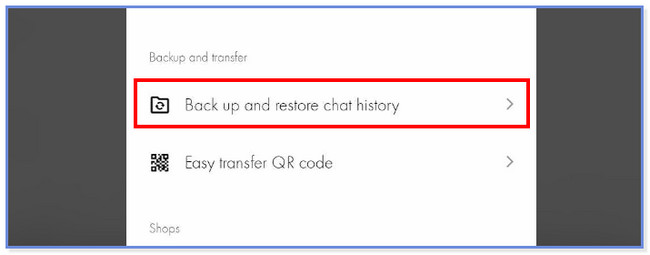
Paso 3Verá 3 instrucciones en su pantalla. Toca el Restaurar botón en la parte inferior. La aplicación requiere que ingrese la cuenta de LINE que desea restaurar. Toque en el OK icono para continuar con el proceso de restauración.
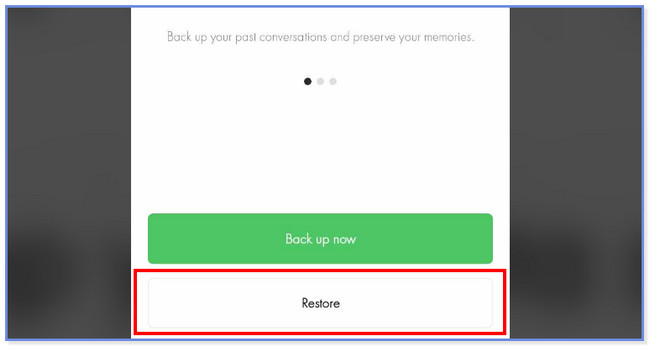
Parte 2. Cómo restaurar el historial de chat de LINE en iPhone con FoneLab iPhone Data Recovery
¿Cómo restaurar el historial de chat de LINE sin respaldo? FoneLab iPhone de recuperación de datos es al rescate! Puede recuperar sus archivos con o sin copias de seguridad. Otro hecho útil sobre esta herramienta es que le permite obtener una vista previa de sus archivos antes de la recuperación. Si es así, estará seguro de los archivos que agregará al proceso de recuperación. Además, no le importa cómo perdiste tus datos porque puede recuperarlos en cualquier escenario. Algunos de ellos son eliminación accidental, contraseñas olvidadas y bloqueo del dispositivo.
Con FoneLab para iOS, recuperará los datos perdidos / eliminados del iPhone, incluidas fotos, contactos, videos, archivos, WhatsApp, Kik, Snapchat, WeChat y más datos de su copia de seguridad o dispositivo de iCloud o iTunes.
- Recupere fotos, videos, contactos, WhatsApp y más datos con facilidad.
- Vista previa de datos antes de la recuperación.
- iPhone, iPad y iPod touch están disponibles.
¡Imita los pasos a continuación para saber cómo funciona esta herramienta correctamente para recuperar sus archivos perdidos! Proceder.
Paso 1Descargue FoneLab iPhone Data Recovery en su computadora haciendo clic en el Descargar gratis botón. Después de eso, configúralo e instálalo. Posteriormente, la herramienta le mostrará las 4 características del software. Seleccione la sección Recuperación de datos de iPhone a la izquierda. Más adelante verá la interfaz de la misma.
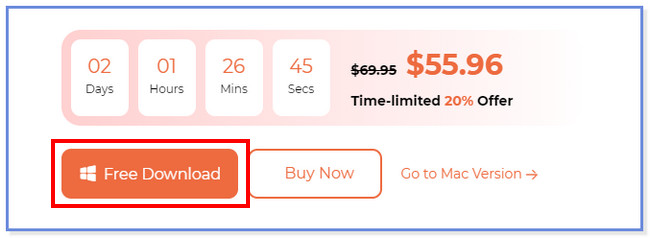
Paso 2Haga clic en el Recuperarse del dispositivo iOS botón de la izquierda. La herramienta requerirá que su iPhone esté conectado a su computadora. Utilice un cable USB para conectar el iPhone al software. Una vez que tenga éxito, verá el nombre del iPhone en el centro. Haga clic en el Iniciar escaneado botón después. El software comenzará a escanear los datos perdidos de su iPhone.
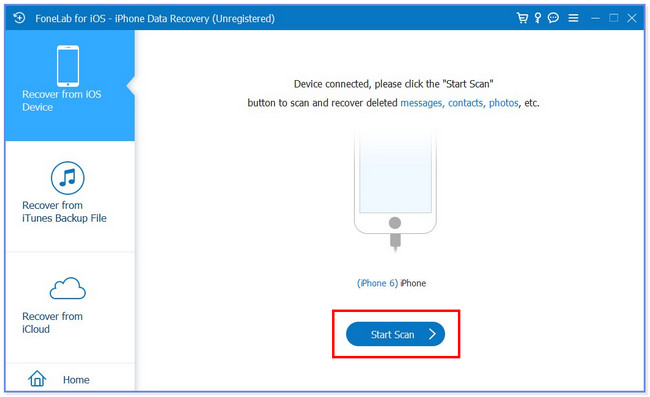
Paso 3La herramienta le permitirá ver la cantidad de archivos encontrados durante el proceso de escaneo, incluido su tamaño en la parte inferior. Verá los resultados enumerados en el lado izquierdo del software. Por favor elige el Archivos adjuntos LINE y LINE secciones desplazándose hacia abajo.
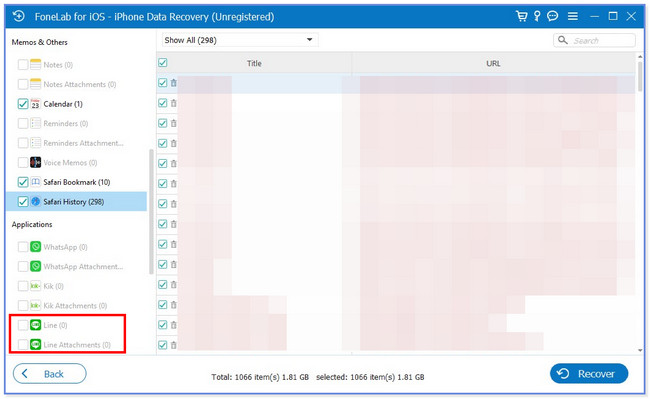
Paso 4Elija su contenido en el lado derecho de la carpeta. Más tarde, elija los datos que desea recuperar de su iPhone. Haga clic en el Recuperar botón después para iniciar el proceso de recuperación. Después del procedimiento, desconecte el iPhone de la computadora de manera segura.
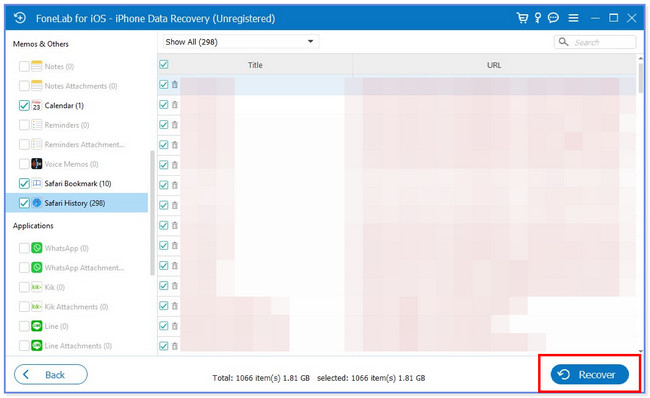
Parte 3. Cómo restaurar el historial de chat de LINE en iPhone desde iCloud
Todavía tenemos otro método para recuperar el historial de chat de LINE en tu iPhone, que es el uso de iCloud. Quizás se pregunte por qué está en la última parte. La razón es que este proceso eliminará todos los datos de tu iPhone. En este caso, debe hacer una copia de seguridad de sus archivos antes del procedimiento.
Lo peor es que el proceso de restauración no es 100% seguro si devolverá todos los archivos eliminados en tu iPhone. Además, no puede usar iCloud para restaurar archivos si no lo usó para hacer una copia de seguridad.
Si desea usar iCloud para restaurar el historial de chat de LINE en su iPhone, siga los pasos a continuación.
Paso 1Asegúrese de haber eliminado todo el contenido de su iPhone mediante el restablecimiento de fábrica. Después de eso, encienda el iPhone. El teléfono se cargará durante unos segundos, y debe ver el Aplicaciones y Datos pantalla primero. Después de eso, elija el Restaurar desde iCloud Backup en la parte superior de todas las opciones en su pantalla. Más tarde, inicie sesión en la cuenta de iCloud que utilizó para hacer una copia de seguridad de sus archivos. Ingrese su ID de Apple y su contraseña para continuar.
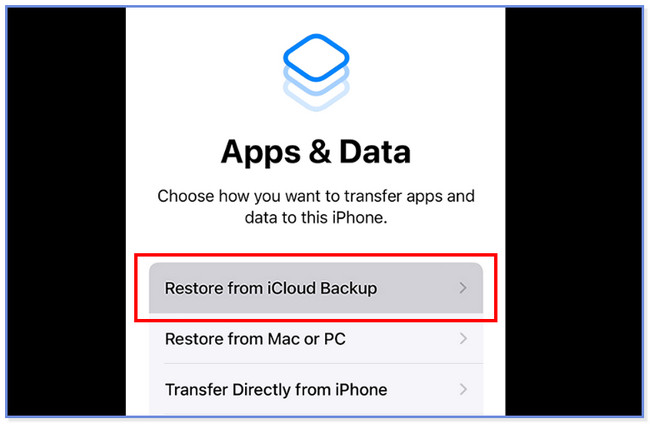
Paso 2Más tarde, elija la copia de seguridad más adecuada y reciente de su cuenta de iCloud. Después de eso, permanezca conectado a la red Wi-Fi hasta que se complete el proceso de restauración. Más tarde, verá la Restaurar desde iCloud pantalla. Espere hasta que finalice el proceso de restauración.
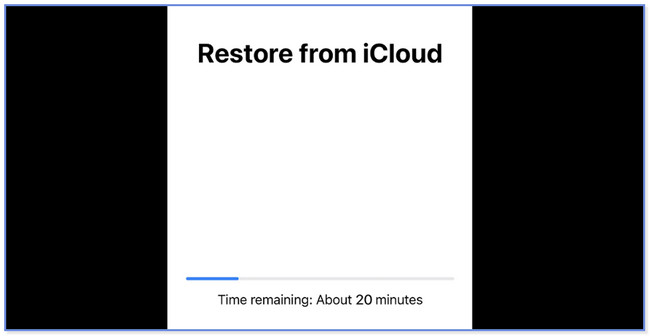
Parte 4. Preguntas frecuentes sobre cómo restaurar el historial de chat de LINE en iPhone
1. ¿Por qué LINE no puede hacer una copia de seguridad de mi historial de chat?
LINE no puede hacer una copia de seguridad de su historial de chat porque su el teléfono se queda sin almacenamiento. Si encuentra este proceso, puede borrar el caché de su teléfono. Otra posible razón es que no permitiste que LINE accediera a tus archivos en tu teléfono.
2. ¿La desinstalación de LINE elimina el historial de chat?
Por desgracia, sí. Al desinstalar la aplicación LINE, se eliminó el historial de chat de nuestra cuenta. Pero no tienes que preocuparte por tu cuenta. Permanecerá activo una vez que vuelvas a descargar la aplicación e inicies sesión. Además, las listas de tus amigos y las calcomanías compradas permanecerán en tu cuenta.
Así de fácil es restaurar el historial de chat de LINE en iPhone. Esperamos que los procedimientos hayan ido bien por su parte. Además, no olvides considerar FoneLab para iOS si no tiene una copia de seguridad de su historial de chat de LINE. Por último, no dude en utilizar esta herramienta para futuras referencias.
Con FoneLab para iOS, recuperará los datos perdidos / eliminados del iPhone, incluidas fotos, contactos, videos, archivos, WhatsApp, Kik, Snapchat, WeChat y más datos de su copia de seguridad o dispositivo de iCloud o iTunes.
- Recupere fotos, videos, contactos, WhatsApp y más datos con facilidad.
- Vista previa de datos antes de la recuperación.
- iPhone, iPad y iPod touch están disponibles.
